인스타그램 게시물 올리는 방법 (보정, 태그, 비율도 정하기)
이번 포스팅은 인스타그램에서 게시물을 올리는 방법에 대해서 알려드리겠습니다. 사용된 기기는 아이폰을 사용했는데 안드로이드 폰으로 해도 큰 차이는 없을 거예요.
포스팅 순서
- 간단 설명
- 사진 설명
간단 설명
- 인스타그램 앱 실행한 뒤 위쪽에 '+' 모양 클릭!
- 게시물, 스토리, 릴스, 라이브 방송 이렇게 4개 있는데 '게시물' 클릭!
- 사진 선택하기 (위쪽에 선택한 사진, 아래쪽에 핸드폰에 있는 사진이 보임)
- 비율 조절하기 (위쪽 칸의 왼쪽 아래에 비율 조절 버튼이 있음)
- 필터 선택하기 (필터를 하나씩 선택해서 원하는 느낌이 들면 해당 필터 선택!)
- '수정' 버튼을 클릭하면 보정툴에서 다양한 기능 사용 가능
- 사람 태그하기
- 문구 입력 후 '공유'
사진 설명
1. '+' 모양 클릭
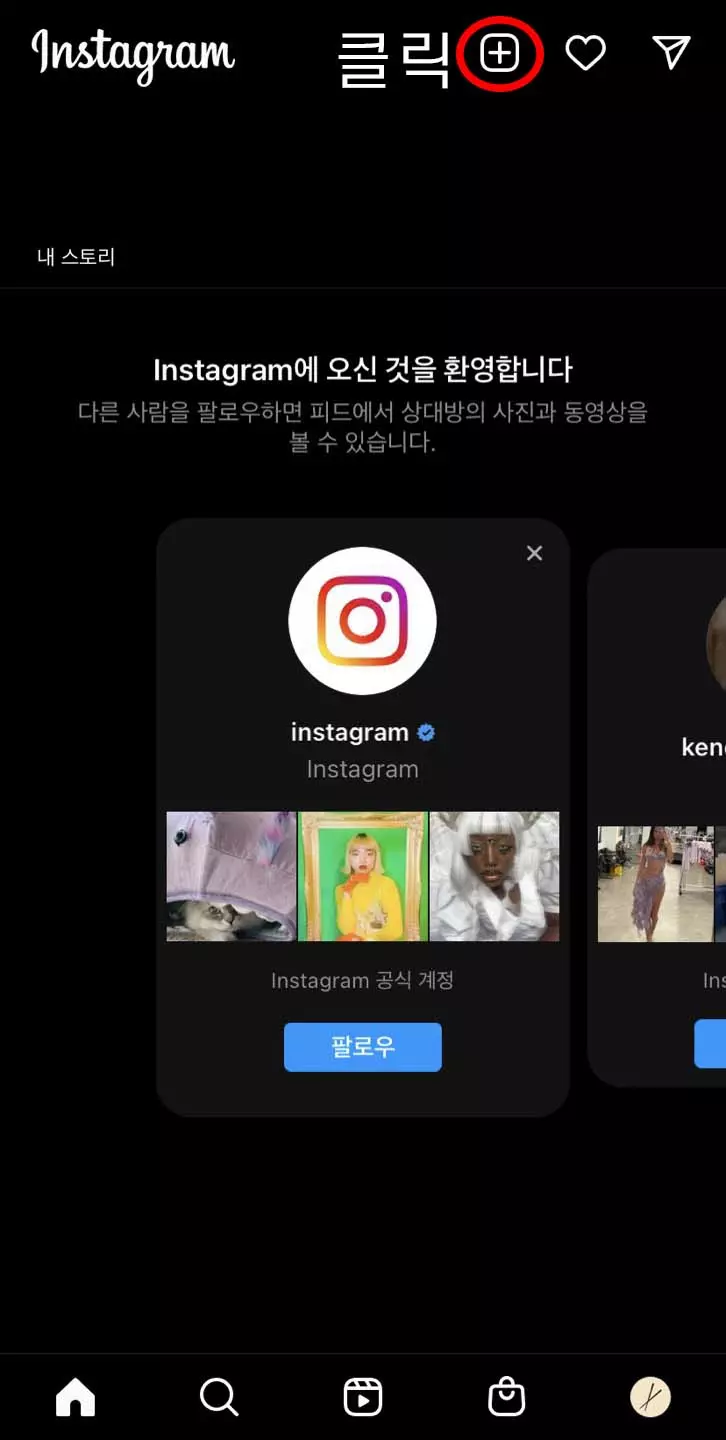
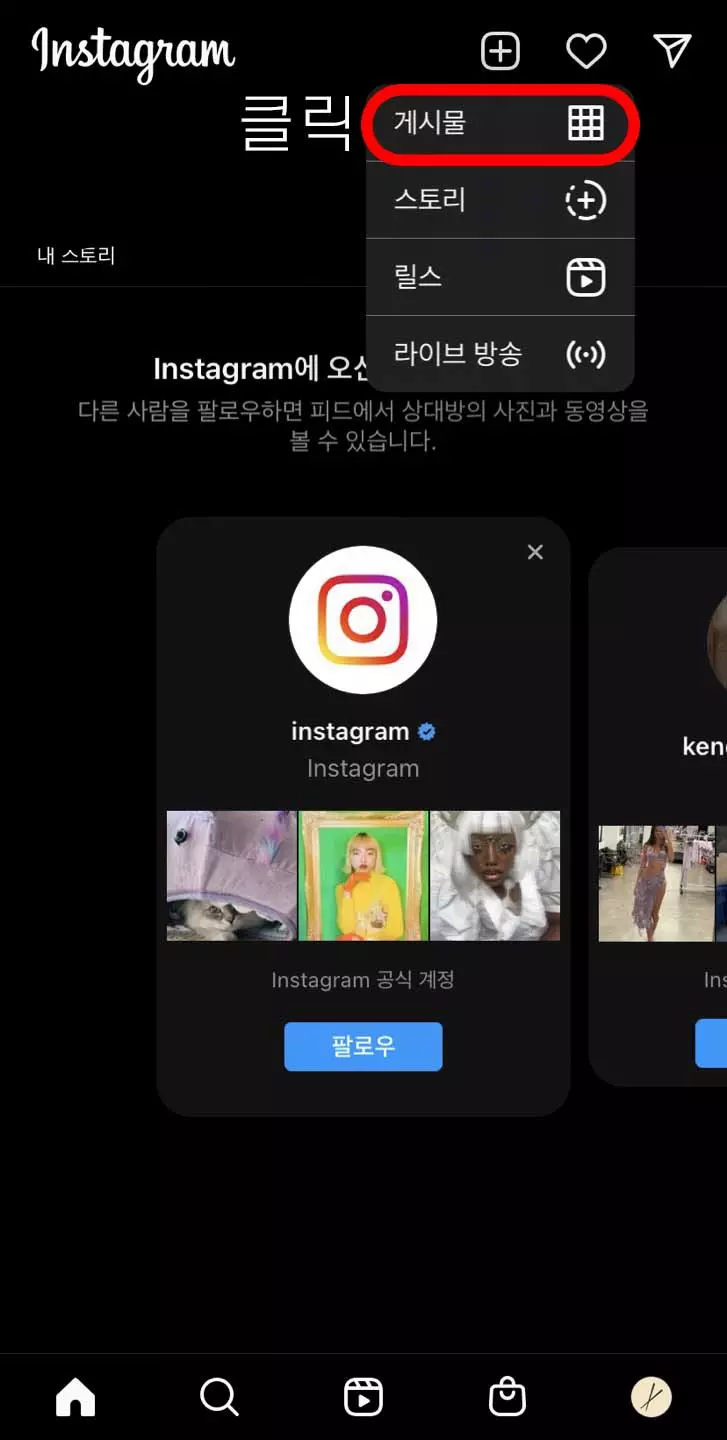
3. 사진 선택하기
- 밑에 쪽에 저장된 사진이 있고 위 쪽에 현재 선택한 사진이 있습니다.
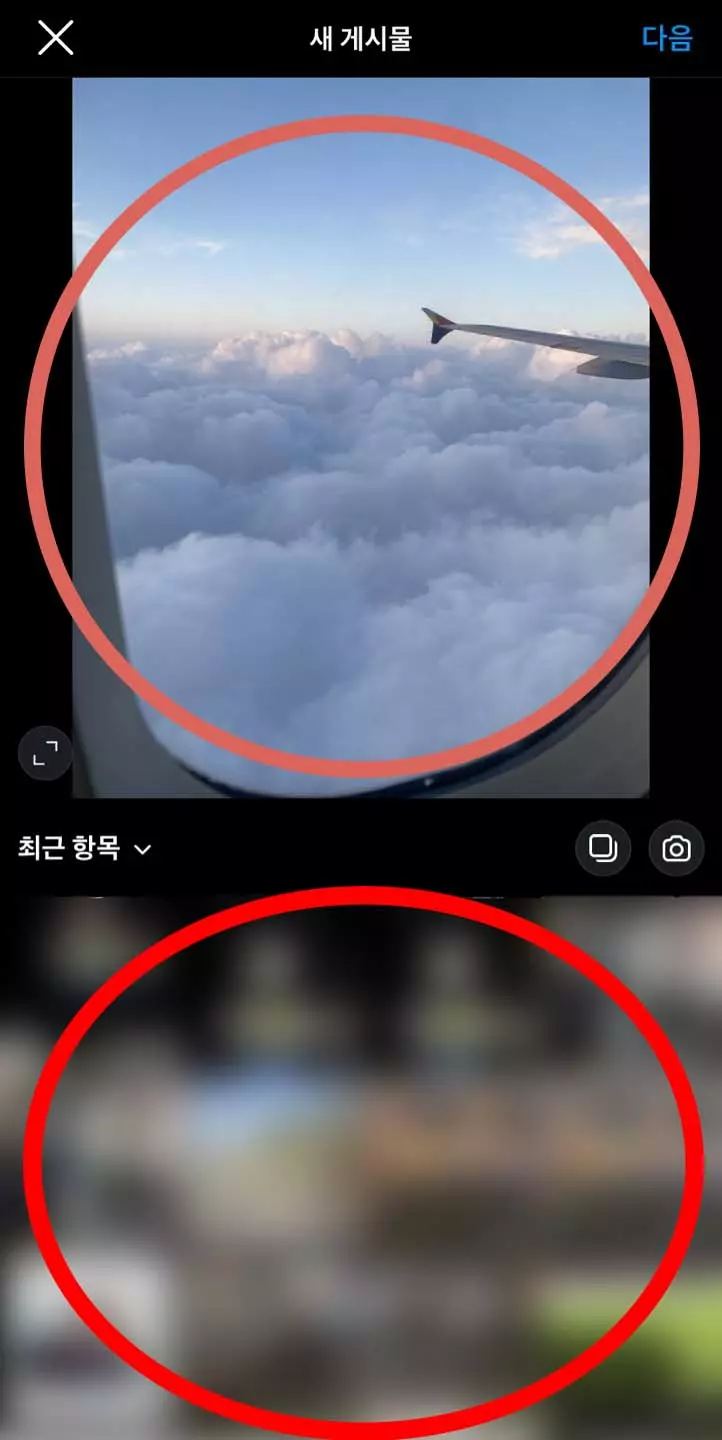
4. 비율 조절하기
- 위쪽 칸에서 두 손가락으로 확대 및 축소하면서 비율 조절이 가능하고 왼쪽 밑에 있는 기능을 클릭하시면 1:1 비율 혹은 1:1.35 비율로 할지 선택할 수 있습니다. 간단히 말하면 정사각형 비율인지 위아래가 긴 직사각형 비율로 게시물을 올릴지 선택하는 겁니다. 비율 조절이 끝나면 '다음' 클릭
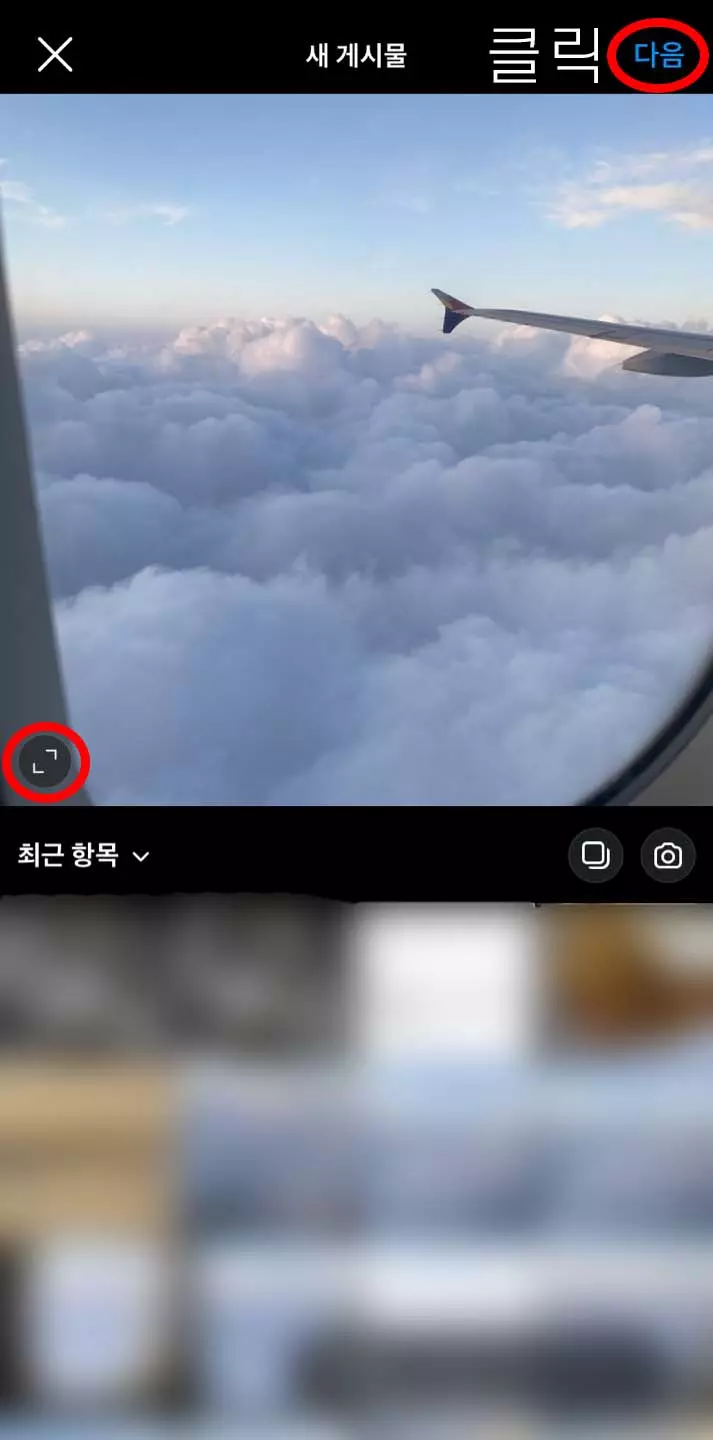
5. '필터' 선택하기
- 필터 한 번씩 클릭해 보고 원하는 느낌이 들면 선택할 수 있습니다. 필터를 두 번 누르면 필터 강도를 조절할 수 있습니다.
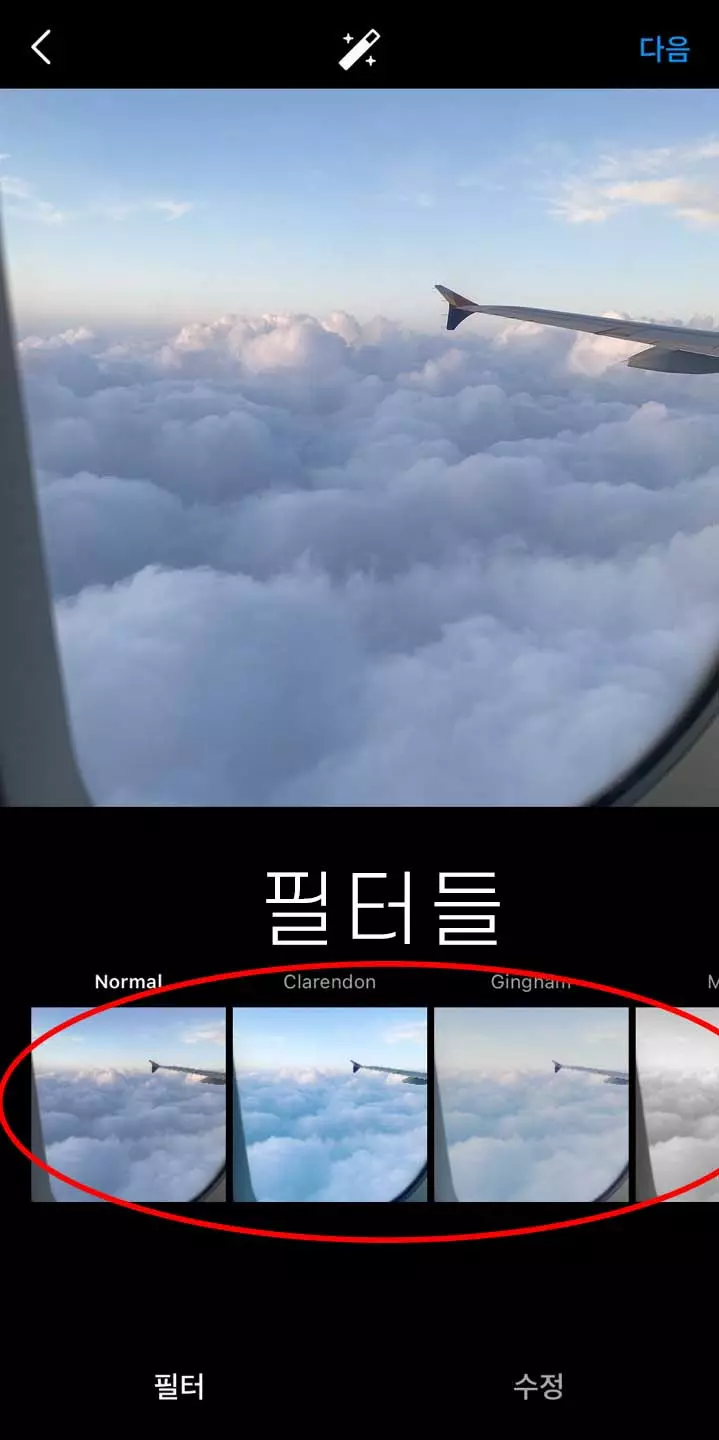
6.'수정' 기능 활용하기
- 다양하게 있으니 조절하면서 원하는 느낌을 주면 좋아요!
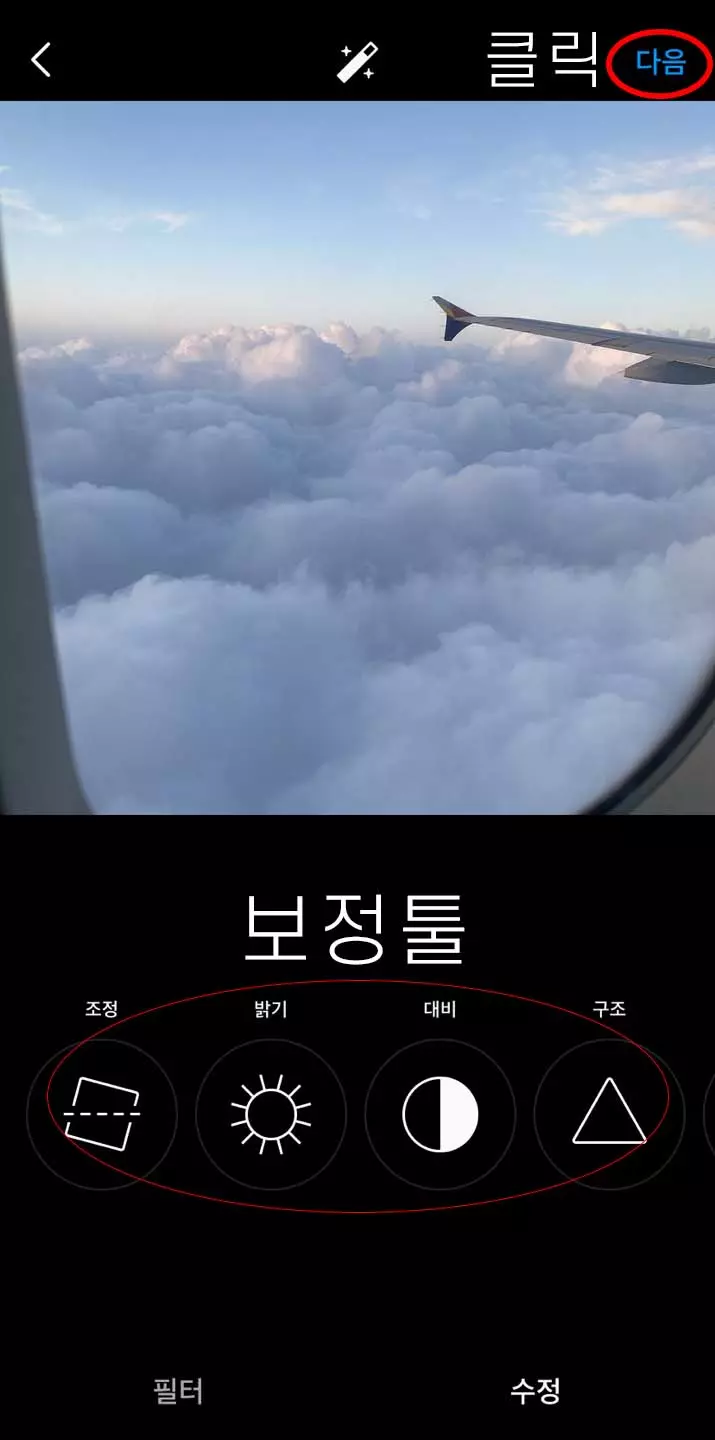
7. '문구' 입력하기
- 게시물 내용을 적는다고 생각하시면 됩니다.
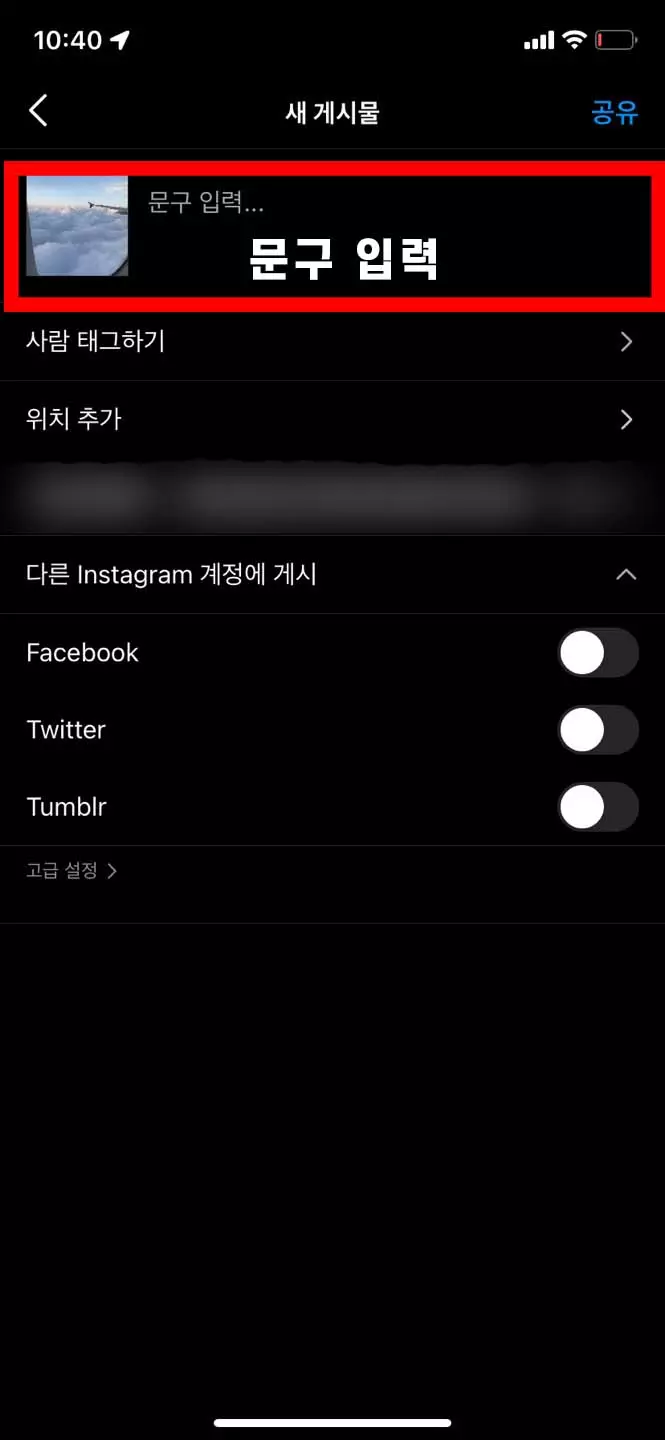
8. 계정 태그하기
- '사람 태그하기'를 누르고 사진 상에서 다른 계정을 태그 할 수 있습니다. 팔로우를 안 한 계정도 태그 할 수 있으니 참고! 아니면 문구 작성란에서 '@계정 이름'을 작성하시는 방법으로 태그도 가능합니다. 예) @kimtaehee99
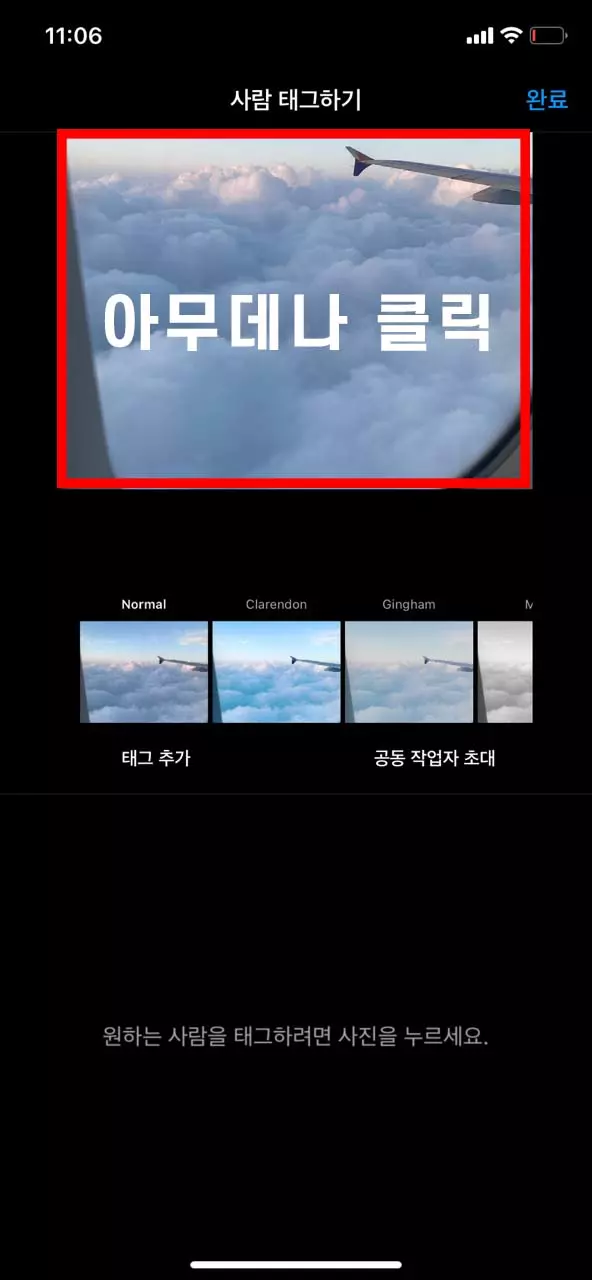
8-1. 태그 하고 싶은 계정 검색해서 찾기
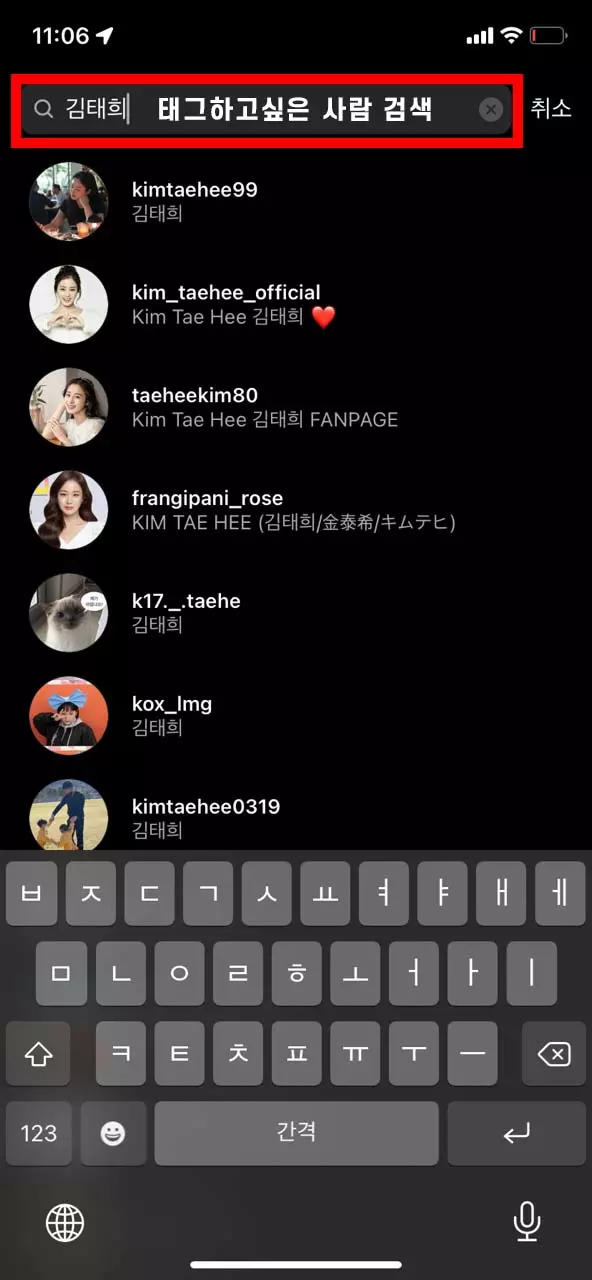
8-2. 계정 태그 및 문구 작성 완료
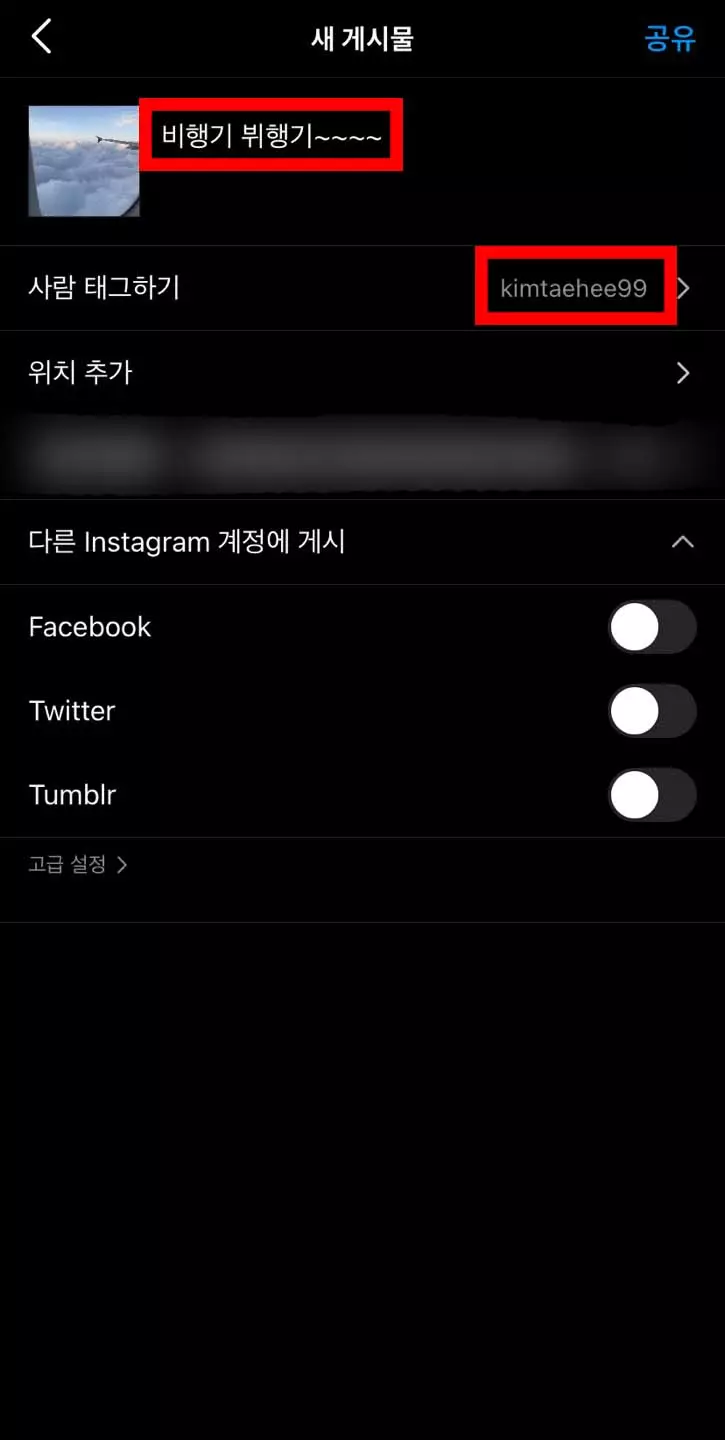
9. '고급 설정' 클릭
- '고급설정'에서는 크게 게시물의 좋아요 및 댓글 수 감추기, 댓글 기능 제한, Facebook에 동시 공유 기능이 있는데 필요하신 기능은 클릭해서 활성화시킬 수 있습니다.
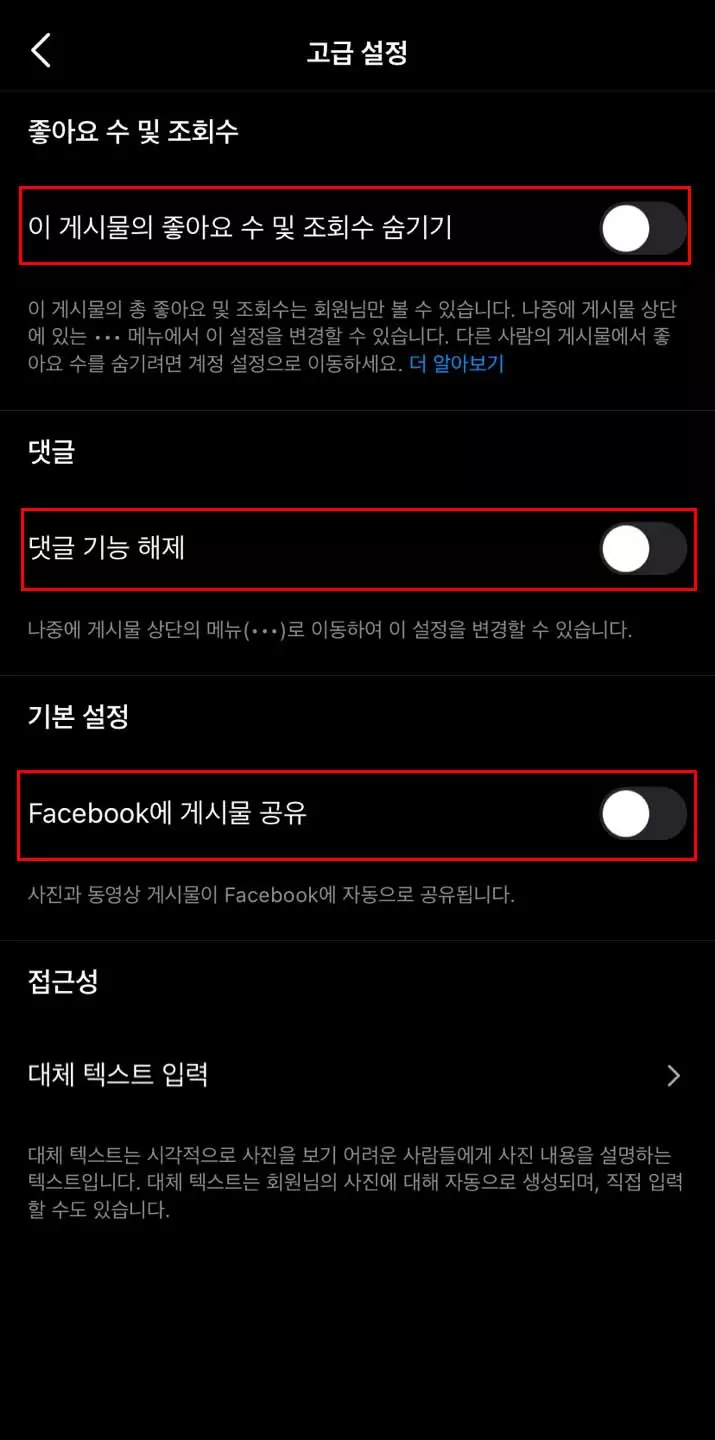
10. 공유 및 게시물 작성 완료
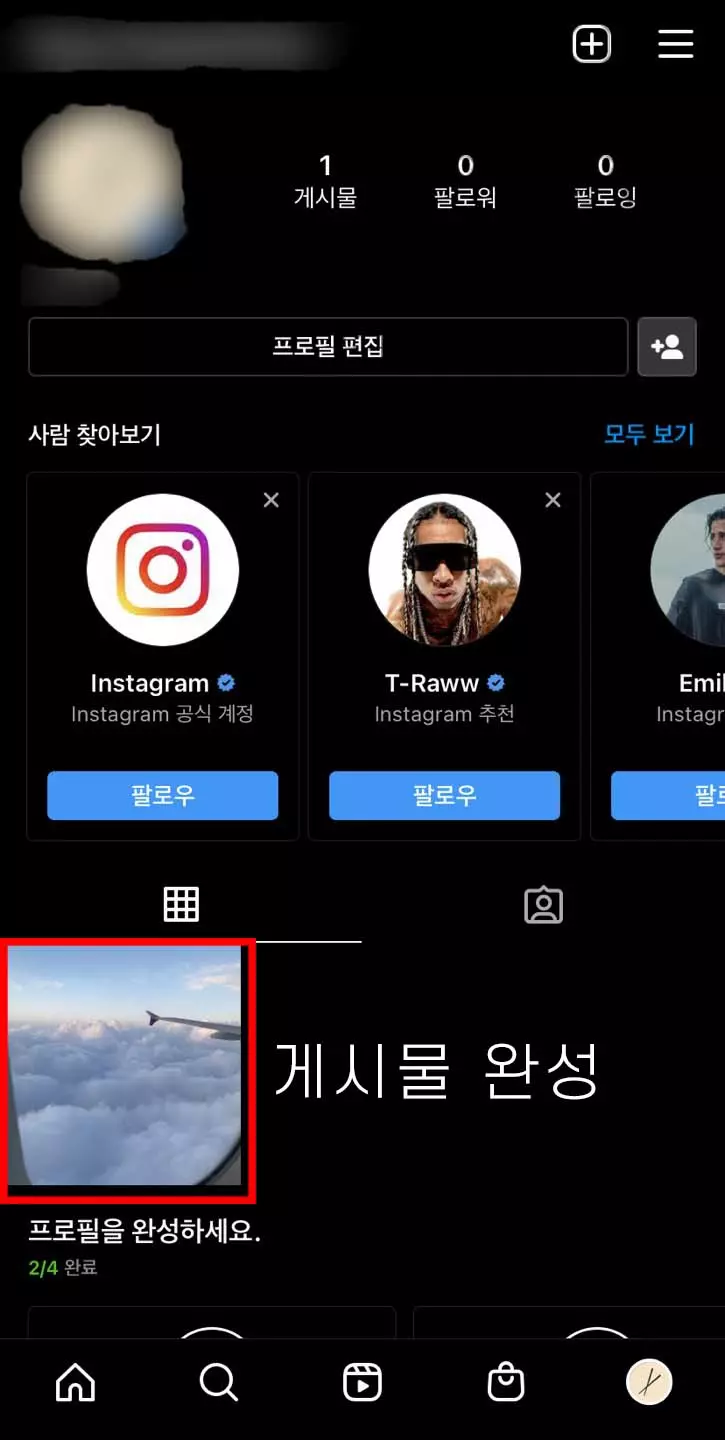
도움이 될만한 글
인스타그램 게시물 비율, 스토리, 프로필 이미지 사이즈 및 비율
인스타그램 프로페셔널 계정(비즈니스 계정) 바꾸는 방법과 이유
인스타그램 해시태그 사용법 (#뭐 쓸까?, 최대 몇 개?)
인스타그램 게시물 올리는 방법 (보정, 태그, 비율도 정하기)
스레드 뜻, 가입방법, 사용법, 비활성화 및 탈퇴 방법 + 용어 설명인스타그램 게시물 올리는 방법 (보정, 태그, 비율도 정하기)
'인스타그램' 카테고리의 다른 글
| 인스타그램 알고리즘 정복하기!ㅣ알고리즘이 좋아하는 게시물은? (0) | 2023.03.31 |
|---|---|
| 인스타그램 프로페셔널 계정(비즈니스 계정) 바꾸는 방법과 이유 (0) | 2023.03.26 |
| 인스타그램 해시태그 사용법 (#뭐쓸까?, 최대 몇 개?) (0) | 2023.03.22 |
| 인스타그램 게시물 비율, 스토리, 프로필 이미지 사이즈 및 비율 (0) | 2023.03.19 |
| 인스타그램 가입 방법 계정 생성 방법 (0) | 2022.03.16 |